解決策: まず、「win r」キーを使用して実行パネルを表示し、「regedit」を実行してレジストリ エディタを開きます。次に、「コントロール パネル」-「デスクトップ」を選択し、空白部分を右クリックします。スペースを入力し、新しい「DWORD (32 ビット)」を作成し、最後に新しいファイルを開いて数値「100」を入力します。

このチュートリアルの動作環境: Windows 10 システム、Dell G3 コンピューター。
コンピュータの Windows キー R を使用して「regedit」と入力し、以下に示すようにレジストリ エディタを開きます。
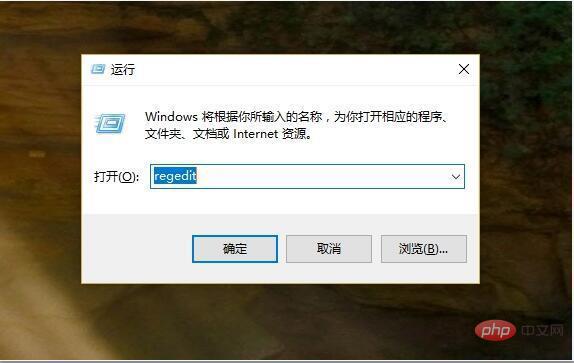
開いた後、HKEY_CURRENT_USER\コントロール パネルをクリックします。 \Desktop の順に、右ペインの空白スペースを右クリックします。新しい DWORD (32 ビット) 値を作成し、以下に示すように JPEGImportQuality という名前を付けます。 #新しい DWORD をダブルクリックして数値 100 を入力し、[OK] をクリックします。以下に示すように:
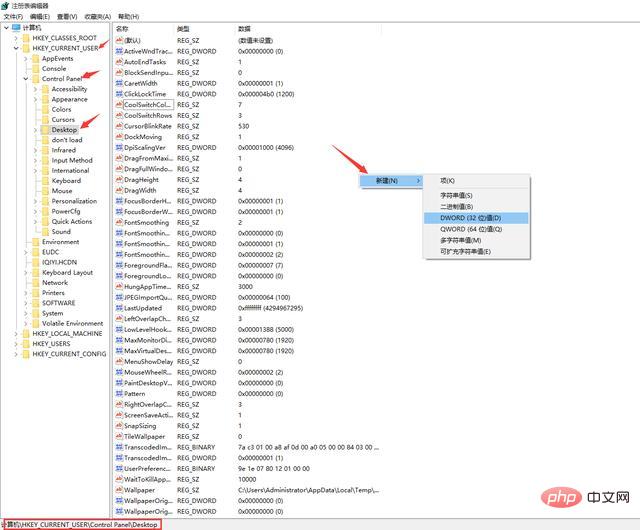
#設定が完了したら、コンピュータを再起動し、壁紙を再度変更すると、元の画質が得られます。
上記の手順の簡単な操作で、win10 システムのデスクトップの壁紙の鮮明さを簡単に向上させることができます。ただし、大きすぎる画像を壁紙として使用すると、システムのパフォーマンスがある程度低下することに注意してください。 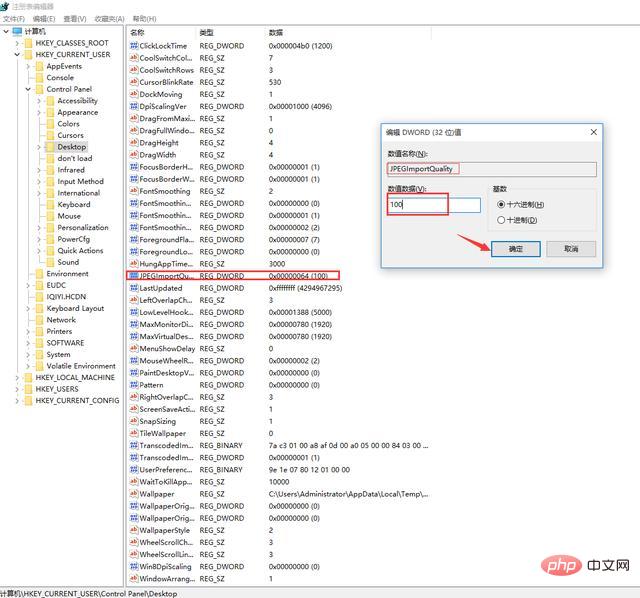
FAQ
列をご覧ください。以上がWindows 10 で変更した壁紙が非常にぼやけている場合はどうすればよいですか?の詳細内容です。詳細については、PHP 中国語 Web サイトの他の関連記事を参照してください。